Page 1
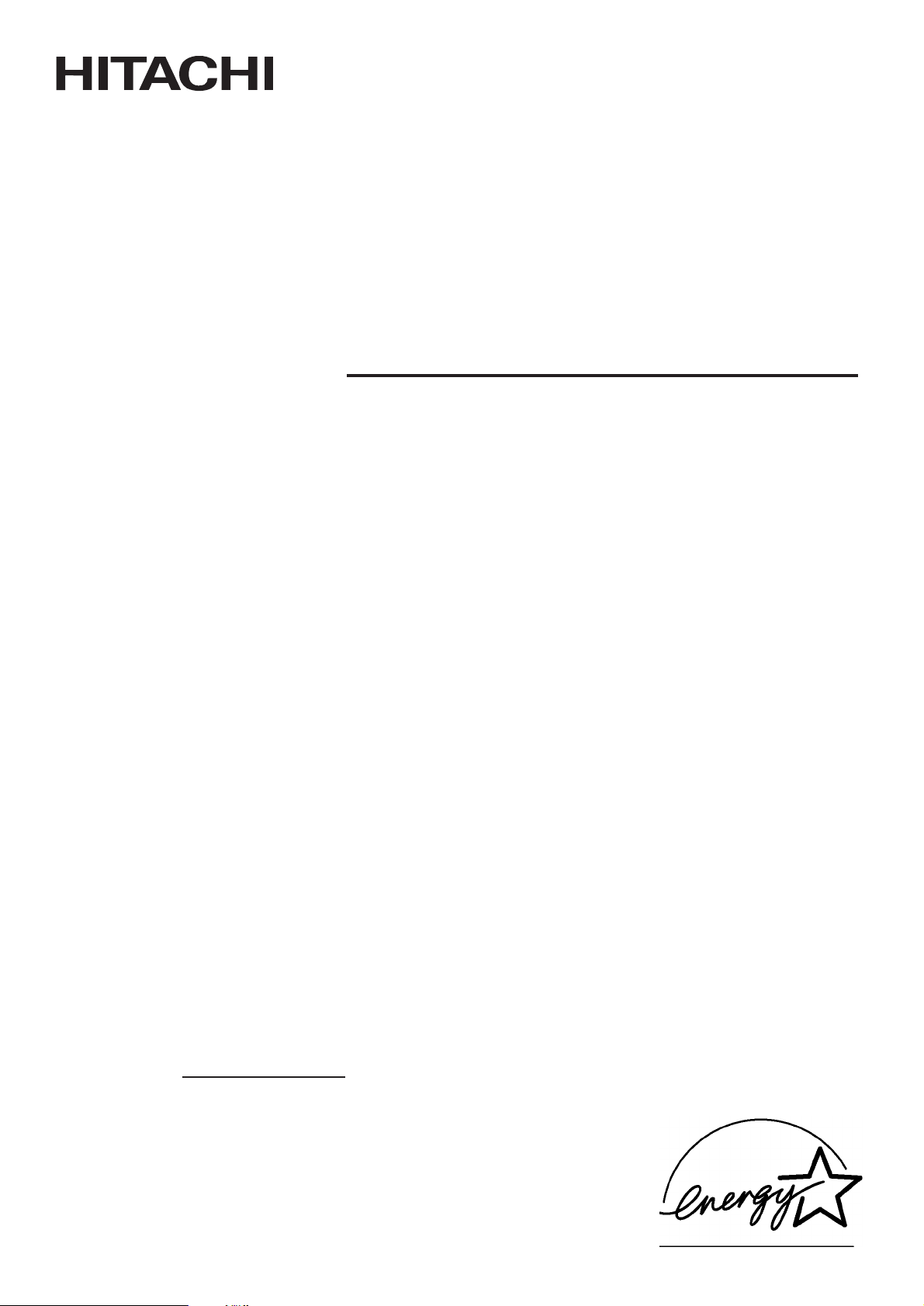
USER'S MANUAL
MANUEL UTILISATEUR
BEDIENUNGSANLEITUNG
READ THE INSTRUCTIONS INSIDE CAREFULLY.
KEEP THIS USER'S MANUAL FOR FUTURE REFERENCE.
For future reference, record the serial number of your monitor.
SERIAL NO.
The serial number is located on the rear of the monitor.
This monitor is ENERGY STAR® compliant when used with a computer equipped with
VESA DPMS.
The ENERGY STAR® emblem does not represent EPA endorsement of any product or
service.
As an ENERGY STAR® Partner, Hitachi,Ltd. has determined that this product meets
the ENERGY STAR® guidelines for energy efficiency.
LCD Colour Television
Model
17LD4200
MANUAL DE USUARIO
MANUALE D'USO
BRUKSANVISNING
Page 2
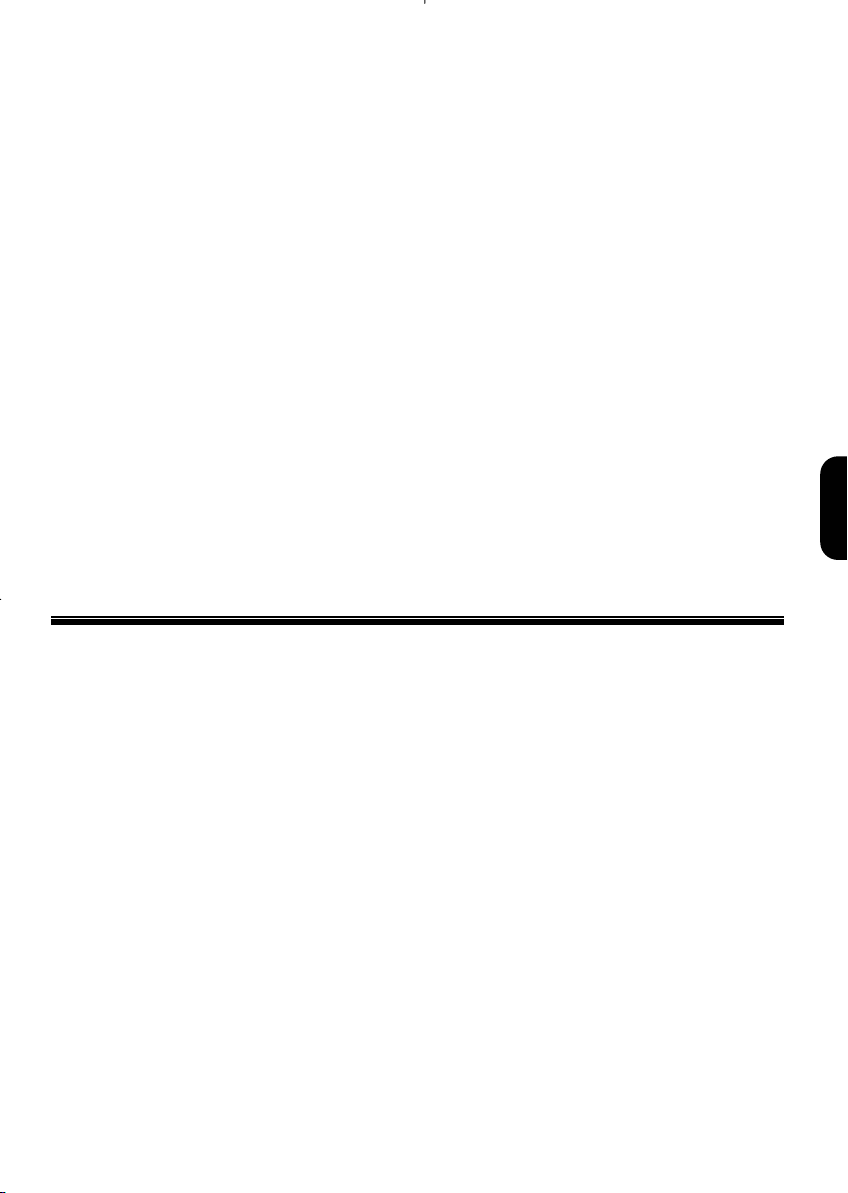
Indice
Capitolo 1 Introduzione................................................................................................... 83
1.1 Misure di sicurezza importanti ...................................................................................................... 83
1.2 Cosa fare e cosa non fare per utilizzare in sicurezza l’apparecchiatura......................................... 85
1.3 Avvisi importanti........................................................................................................................... 86
1.4 Funzioni del prodotto .................................................................................................................... 86
1.5 Contenuto del pacchetto ................................................................................................................ 86
1.6 Togliere la base ............................................................................................................................. 86
1.7 Configurazione LCD-TV .............................................................................................................. 86
1.8 Impostazione dell’angolo visuale .................................................................................................. 87
1.9 Staccare il corpo dalla base ........................................................................................................... 87
1.10 Interfaccia per applicazioni a braccio .......................................................................................... 88
Capitolo 2 Installazione................................................................................................... 89
2.1 Uno sguardo al prodotto................................................................................................................ 89
2.2 Installazione del sistema:............................................................................................................... 90
Capitolo 3 Istruzioni sul funzionamento ........................................................................91
3.1 Telecomando................................................................................................................................. 91
3.2 Opzioni Avanzate..........................................................................................................................93
Capitolo 4 Informazioni tecniche..................................................................................100
4.1 Specifiche.................................................................................................................................... 100
4.2 Tavola dei timing standard .......................................................................................................... 102
Capitolo 5 Altre informazioni........................................................................................102
5.1 Specifiche.................................................................................................................................... 102
Capitolo 6 Risoluzione dei problemi ............................................................................. 103
Capitolo 1 Introduzione
Grazie per l’acquisto di questo prodotto. Grazie ad esso, il monitor si può usare per guardare la TV via etere/via
cavo, videoregistratore, laserdisc, DVD o videogiochi. Senza bisogno di accendere il computer, il sistema si
imposta facilmente e non si richiedono software o hardware aggiuntivi. Senza dover imparare procedure complicate
di messa a punto, ci si può godere il prodotto con un semplice plug-and-play.
1.1 Misure di sicurezza importanti
L'elettricità si usa per molte funzioni utili, ma può anche causare lesioni personali e danni materiali se maneggiata
impropriamente. Questo prodotto è stato fabbricato dando la netta priorità all’aspetto della sicurezza. Tuttavia, un
uso improprio può provocare scosse elettriche e/o fiamme. Per prevenire pericoli potenziali, osservare le seguenti
istruzioni per installazione, funzionamento e pulizia del prodotto. Per garantire la sicurezza d’uso e prolungare il
tempo di impiego della vostra TV LCD a colori, leggere con attenzione le seguenti precauzioni prima di usarla.
Leggere le istruzioni — si devono leggere e capire tutte le istruzioni per il funzionamento prima di far
funzionare il prodotto.
Tenere il manuale in un posto sicuro —si devono tenere queste istruzioni sulla sicurezza e sul funzionamento in
un posto sicuro per ogni riferimento in futuro.
Osservare gli avvertimenti —si devono osservare tutti gli avvertimenti sul prodotto e nelle istruzioni.
Seguire le istruzioni —si devono seguire tutte le istruzioni sul funzionamento.
Collegamenti —non utilizzare collegamenti non suggeriti dal fornitore. L'uso di collegamenti inadeguati può
provocare incidenti.
Alimentazione —si deve far funzionare il prodotto secondo l’alimentazione indicata sull'etichetta delle
specifiche. Se non si è sicuri del tipo di alimentazione usata in casa, consultare il rivenditore o l’azienda elettrica
locale. Per le unità che devono funzionare a batterie o con altra alimentazione, fare riferimento alle istruzioni di
funzionamento.
Protezione del cavo di alimentazione —si devono spostare i cavi di alimentazione per impedire che qualcuno ci
cammini sopra o che vengano schiacchiati da qualcosa. Controllare vicino alle spine ed al prodotto.
Se l'adattatore AC è riposto male o deve essere sostituito, trovarne uno dello stesso tipo.
Sovraccarico —non sovraccaricare le prese AC o i cavi di estensione. Il sovraccarico può causare fiamme o
scosse elettriche.
ITALIANO
83
Page 3
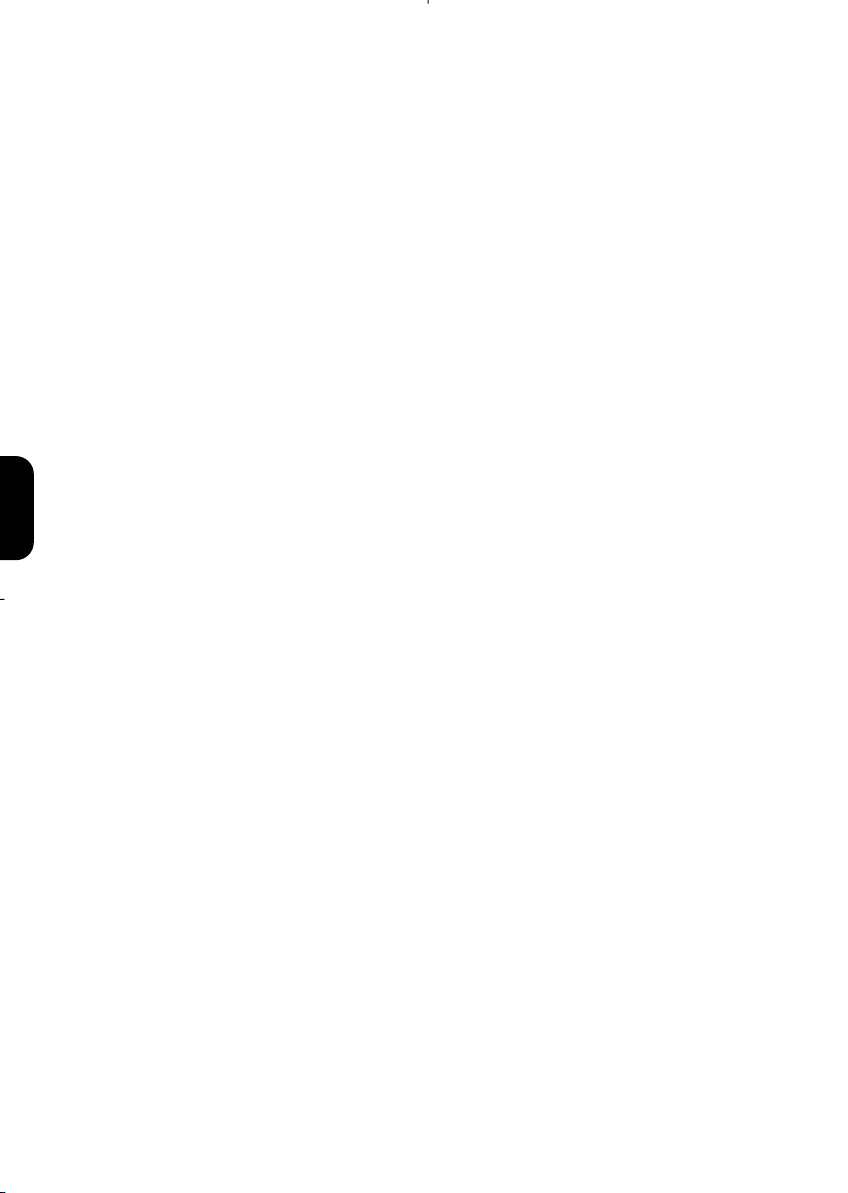
Entrata di oggetti o liquidi —non inserire mai oggetti nel prodotto dalle prese di aerazione o dalle aperture.
All’interno vi scorre alta tensione, ed inserendo un oggetto c’è rischio di scosse elettriche e/o corto circuito. Per
lo stesso motivo, non versare acqua né liquidi sul prodotto.
Assistenza —non tentare di riparare il prodotto personalmente. La rimozione delle coperture può esporre ad alta
tensione e ad altre situazioni pericolose. Far riparare il prodotto solo da personale qualificato dell'assistenza.
Riparazione —in una qualunque delle seguenti situazioni, staccare il cavo di alimentazione dalla presa AC e far
riparare il prodotto da personale qualificato dell'assistenza.
a. Quando il cavo o la spina di alimentazione sono danneggiati.
b. Quando un liquido si è rovesciato sul prodotto o quando un oggetto vi è caduto dentro.
c. Quando il prodotto è stato esposto a pioggia o ad acqua.
d. Quando il prodotto non funziona correttamente come descritto nelle istruzioni di funzionamento. Non
toccare controlli diversi da quelli descritti nelle istruzioni di funzionamento. La regolazione impropria dei
controlli non descritti nelle istruzioni può causare danni, che richiedono spesso un grande lavoro di
reimpostazione da parte di un tecnico qualificato.
e. Quando il prodotto è caduto o si è danneggiato.
f. Quando il prodotto non si comporta normalmente. Ogni anomalia evidente nel prodotto indica che dev’essere
riparato.
Parti di ricambio —nel caso si abbia bisogno di parti di ricambio, assicurarsi che il personale dell’assistenza usi
le parti di ricambio specificate dal fornitore, o quelle con le stesse caratteristiche e prestazioni delle parti
originali. L'uso di parti non autorizzate può provocare fiamme, scosse elettriche e/o altre situazioni pericolose.
Controlli di sicurezza —dopo ogni lavoro di riparazione, chiedere al tecnico dell’assistenza di effettuare i
ITALIANO
controlli di sicurezza per accertarsi che il prodotto sia nelle condizioni di funzionamento corretto.
Polarizzazione —l’adattatore AC può essere dotato di una spina per linea a corrente alternata polarizzata (una
spina del genere ha una lamierina più larga dell'altra). Essa si inserisce nella presa di corrente solo in un modo.
Questa è una caratteristica di sicurezza. Se non si riesce a inserire del tutto la spina nella presa, provare ad
girarla. Se la spina ancora non entra, mettersi in contatto con l’elettricista per cambiare la vecchia presa. Non
eliminare la funzione di sicurezza della spina polarizzata.
Per uso solo con adattatore AC, Li-shin 0111B1275 (PSU 17LD4000).
1.1.1 Marchi Di Fabbrica Riconosciuti.:
VGA è um marchio di fabbrica registrato da International Business Machine Corporation.
VESA è il marchio di riconoscimento della organizzazione a non-profitto, Video Electronics Standard Association.
E
NERGY STAR
®
è il marchio di fabbrica della Eviromental Protection Agency (EPA).
1.1.2 Importanti informazioni sulla sicurezza
1) Leggere queste istruzioni.
2) Conservare queste istruzioni.
3) Attenersi a tutti gli avvisi.
4) Attenersi alle istruzioni.
5) Non utilizzare questa apparecchiatura in prossimità di acqua.
6) Pulire solo con un panno asciutto.
7) Non ostruire le prese di ventilazione. Eseguire l’installazione attenendosi alle istruzioni fornite dal
costruttore.
8) Non installare in prossimità di fonti di calore quali radiatori, griglie di aerazione, stufe, o altri apparati
(compresi gli amplificatori) che producono calore.
9) Evitare che si cammini sul cavo di alimentazione o che sia danneggiato, in particolare in prossimità della
spine, degli alloggiamenti dove viene riposto, e del punto in cui esce dall’apparecchiatura.
10) Utilizzare soltanto prolunghe/accessori raccomandati dal costruttore.
11) Usare solo con carrelli, supporti, treppiedi, staffe di fissaggio o tavoli specificati dal costruttore o forniti
insieme all’apparecchiatura. Quando si utilizza un carrello, spostare carrello e apparecchiatura con cautela per
evitare di causare danni nel caso di caduta dell’apparecchiatura.
84
Page 4
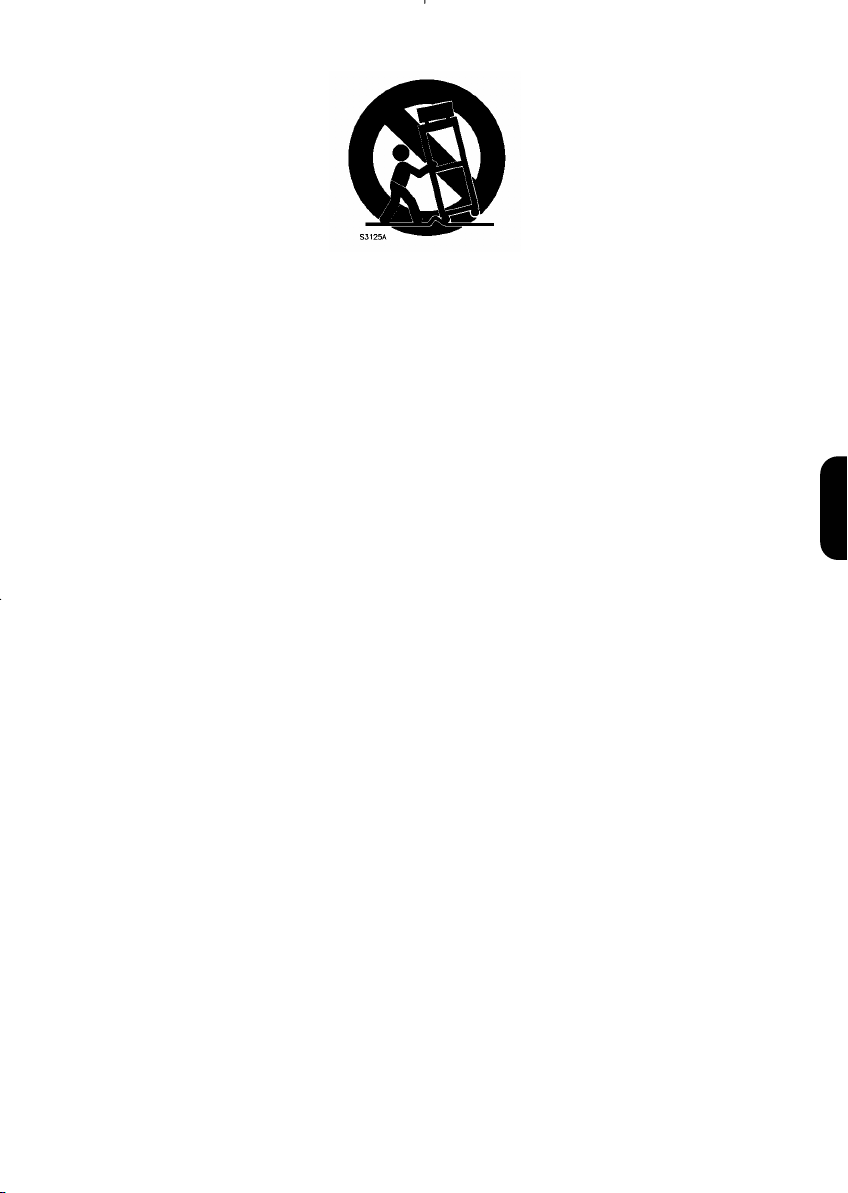
12) Scollegare l’apparecchiatura dalla rete elettrica nel corso di temporali o se si prevede di non utilizzarla per
lunghi periodi di tempo.
13) Rivolgersi a personale specializzato per gli interventi di manutenzione. La manutenzione è necessaria quando
l’apparecchiatura ha subito danni, ad esempio nel caso di danneggiamento del cavo di alimentazione o della
spina, o se è stato rovesciato del liquido o se degli oggetti sono caduti sull’apparecchiatura, qualora
l’apparecchiatura sia stata esposta a pioggia o umidità, in caso di malfunzionamento, o se è stata fatta cadere.
14) ATTENZIONE: Per ridurre il rischio di scosse elettriche, non esporre l’apparecchiatura a pioggia o umidità.
15) L’apparecchiatura non deve essere esposta al gocciolamento di liquidi o a schizzi e non si devono mettere
sopra di essa oggetti riempiti con liquidi, quali ad esempio vasi.
16) ATTENZIONE – Nel caso di errato posizionamento della batteria c’è il rischio di esplosioni. Sostituire solo
con batterie dello stesso tipo o equivalenti.
1.2 Cosa fare e cosa non fare per utilizzare in sicurezza l’apparecchiatura
La presente apparecchiatura è stata ideata e realizzata per rispondere alle norme internazionali sulla sicurezza, ma,
come per qualsiasi altra apparecchiatura elettrica, si deve prestare la massima attenzione per ottenere i migliori
risultati e per garantire la sicurezza.
**************
LEGGERE le istruzioni operative prima di provare a utilizzare l’apparecchiatura.
ASSICURARE che tutti i collegamenti elettrici (comprese le spine di alimentazione, le prolunghe e i collegamenti
tra i componenti dell’apparecchiatura) siano eseguiti con cura e secondo quanto prescritto dal costruttore.
Spegnere e scollegare le spine di alimentazione prima di stabilire o modificare dei collegamenti.
CONSULTARE il rivenditore se si avessero dei dubbi in merito all’installazione, al funzionamento o alla
sicurezza dell’apparecchiatura.
FARE attenzione a pannelli di vetro o a sportelli presenti sull’apparecchiatura.
POSIZIONARE i cavi di alimentazioni in modo tale che non ci si cammini sopra, che non siano schiacciati,
logorati o soggetti a usura eccessiva o a calore.
**************
NON togliere coperchi, poiché si può lasciare libero accesso ad aree con tensioni elevate e pericolose.
NON ostruire le aperture per la ventilazione dell’apparecchiatura con giornali, strofinacci, tende, ecc.. Il
surriscaldamento potrebbe provocare danni e ridurre la vita dell’apparecchiatura.
NON lasciare che le apparecchiature elettriche sino esposte a schizzi o spruzzi, e non permettere che oggetti
riempiti con liquidi, come ad esempio i vasi, siano collocati sull’apparecchiatura.
NON collocare oggetti caldi o fiamme nude, quali candele accese o luci notturne sopra, o vicino
all’apparecchiatura. Le temperature elevate possono fondere la plastica e causare incendi.
NON utilizzare supporti girevoli e non fissare MAI le gambe con viti di legno per garantire la sicurezza utilizzare
sempre supporti e gambe approvati dal costruttore con la ferramenta per il fissaggio fornita insieme alle istruzioni.
NON utilizzare apparecchiature walkman o radio che possono distrarvi dal prestare attenzione alle norme di
sicurezza mentre si è alla guida. Guardare la televisione mentre si è alla guida è illegale.
NON ascoltare musica in cuffia ad alto volume, perché si potrebbero provocare
danni permanenti all’udito.
NON lasciare l’apparecchiatura accesa o incustodita a meno che sia specificamente
indicato che è realizzata per essere lasciata incustodita o se prevede una modalità standby. Spegnerla utilizzando
l’interruttore presente sull’apparecchiatura e verificare che anche i familiare sappiano come fare. Potrebbe essere
necessario avere predisposizioni particolare per portatori di handicap.
NON continuare a far funzionare l’apparecchiatura se si hanno dubbi sul suo funzionamento normale, o se risulta
ITALIANO
85
Page 5
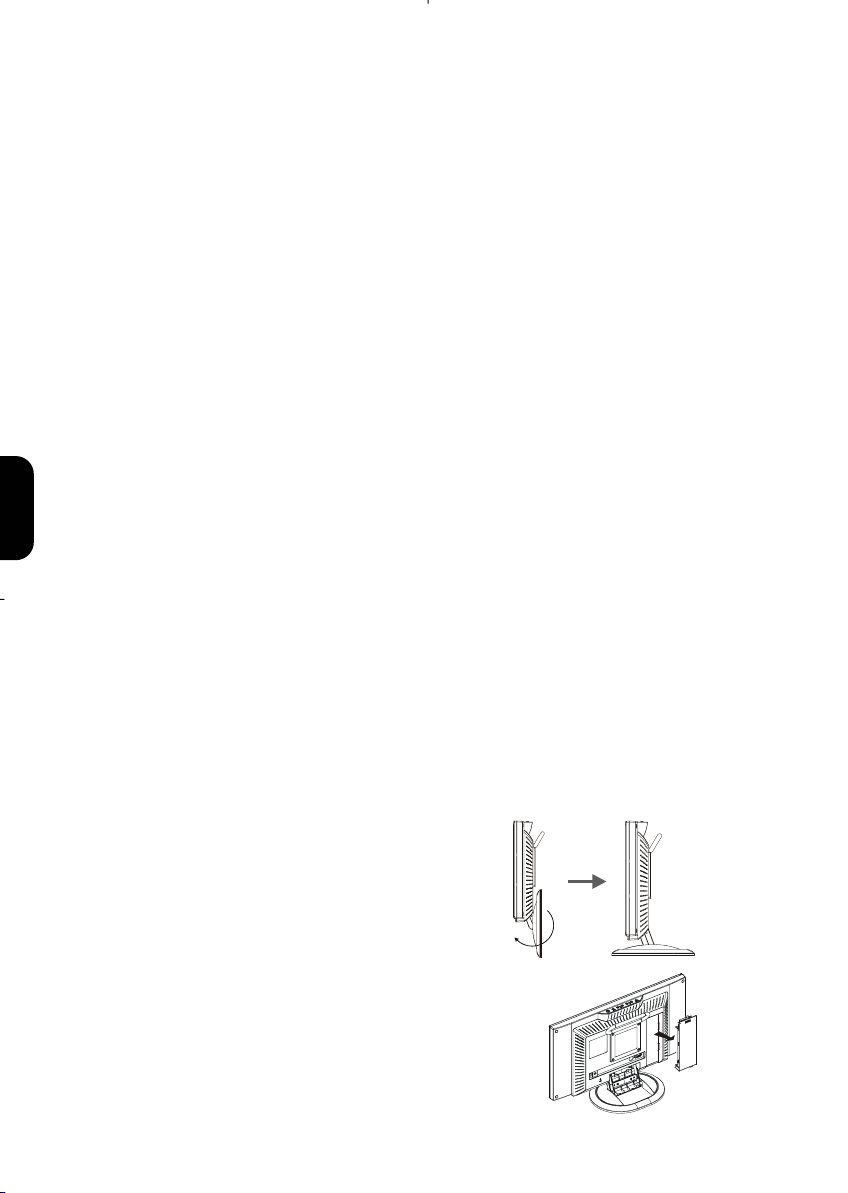
danneggiata – spegnerla, staccarla dalla presa di corrente e rivolgersi al rivenditore.
SOPRATTUTTO
--- NON lasciare mai che i bambini inseriscano oggetti attraverso le aperture, le feritoie o altre apertura,
c’è il rischio di scosse elettriche letali;
--- NON provare mai a riparare apparecchiature elettriche se non si è esperti
--- è preferibile essere al sicuro che rammaricarsi!
*************
1.3 Avvisi importanti
Usare il prodotto in un ambiente normale.
1. Evitare le seguenti circostanze.
* Caldo o luce solare diretta
* Forti campi magnetici
2. Non far aggiustare il prodotto da personale non autorizzato: danni causati da riparazione non autorizzata
non sono coperti dalla garanzia.
3. Quando si lascia il prodotto inutilizzato per lungo tempo, staccare il prodotto dalla presa di corrente e
rimuovere le batterie del telecomando.
* Ripiani instabili o soggetti a vibrazioni
* Esposizione a pioggia o umidità
1.4 Funzioni del prodotto
z Con la più avanzata tecnologia video, si può visualizzare sul monitor PC il segnale TV VIDEO
ITALIANO
composito, S-VIDEO.
z Doppia conversione scan (da 15.75 KHz a 31.5 Khz).
z Con l’audioloop incorporato, il segnale audio dal PC passa attraverso le casse del PC in ogni circostanza.
z Schermo pieno, vera visualizzazione a colori.
z Sistemi TV: sistema PAL.
z Sintonizzatore TV incorporato per la ricezione via etere o via cavo.
z Funzionamento facile - Con un tasto per cambiare i segnali che vengono da VIDEO composito,
S-VIDEO, COMPONENT VIDE, CAVO/TV o PC.
z Ricerca automatica dei canali per l’impostazione dei programmi.
z Funzionamento su schermo per mezzo del telecomando a InfraRossi (IR).
z NICAM supportato per sistema PAL.
1.5 Contenuto del pacchetto
Aprendo il prodotto, assicurarsi che i seguenti articoli siano inclusi. Se ne dovesse mancare qualcuno,
mettersi in contatto con il rivenditore locale.
▪ Corpo princ. x1 ▪ Telecomando x1 ▪ Batterie AAA x2
▪ Alimentazione x1 ▪ Manuale utente x1 ▪ Cavo alim. x1
▪ 1 Scart a cavo audio 3
1.6 Togliere la base
Quando si apre la scatola per prendere il prodotto,
tirare in giù la base (figura 1-1)
1.7 Configurazione LCD-TV
1. Rimuovere la copertura del sintonizzatore (figura 1-2)
86
Figura 1-1
Figura 1-2
Page 6
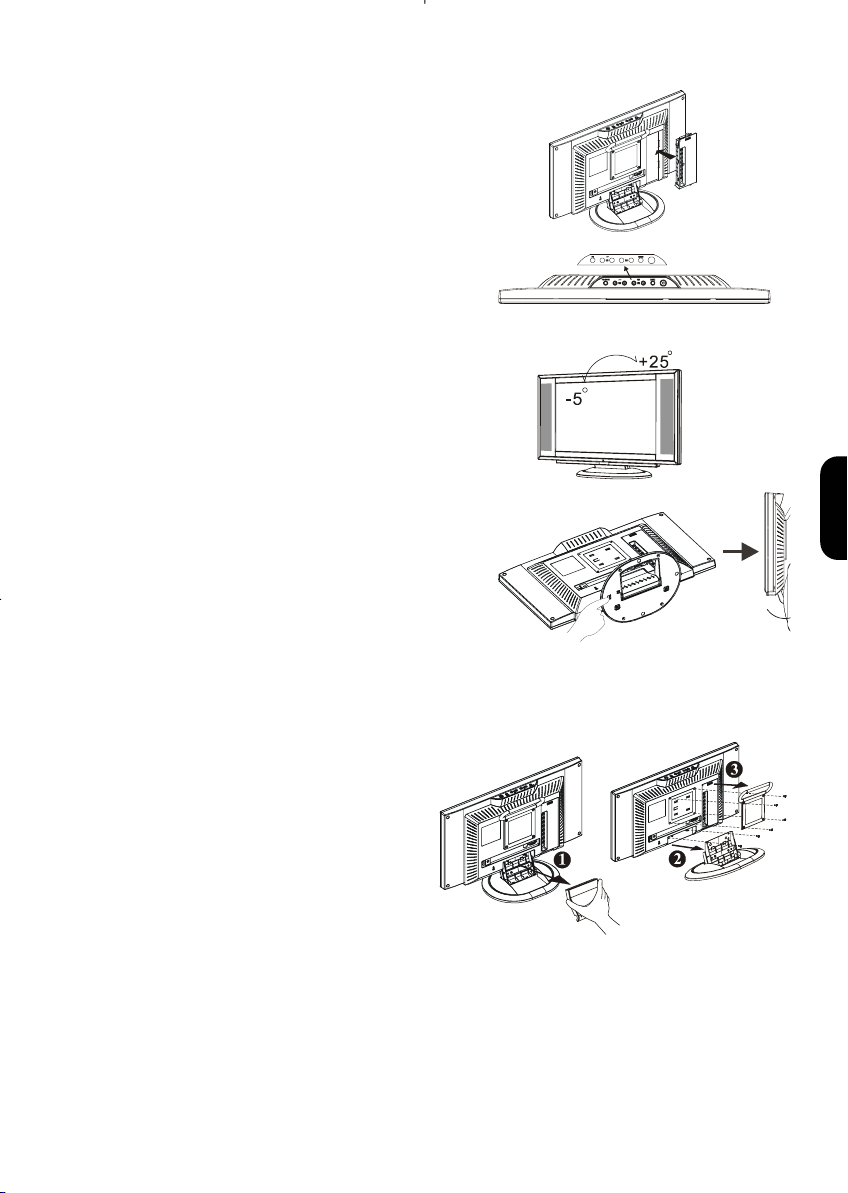
2. Collegare il sintonizzatore TV (figura 1-3)
3. Staccare l'etichetta (figura 1-4)
1.8 Impostazione dell’angolo visuale
Questo prodotto è progettato per fornire un angolo
comodo di osservazione. L’angolazione si può regolare
da -5° a +25°. (figura 1-5).
Se si desidera chiudere la base e il corpo a 90°, è necessario
rilasciare un pulsante da 25° (figura 1-6)
Figura 1-3
Figura 1-4
Figura 1-5
ITALIANO
Avviso : Non forzare l’inclinazione del monitor LCD oltre i limiti precedentemente illustrati per evitare di
danneggiare il monitor o il suo supporto
1.9 Staccare il corpo dalla base
1. Rimuovere la copertura posteriore dal collo n
( figura 1-7)
2. Svitare le viti del sostegno
3. Staccare la base dal corpo principale
o
p
87
Figura 1-6
Figure 1-7
Page 7
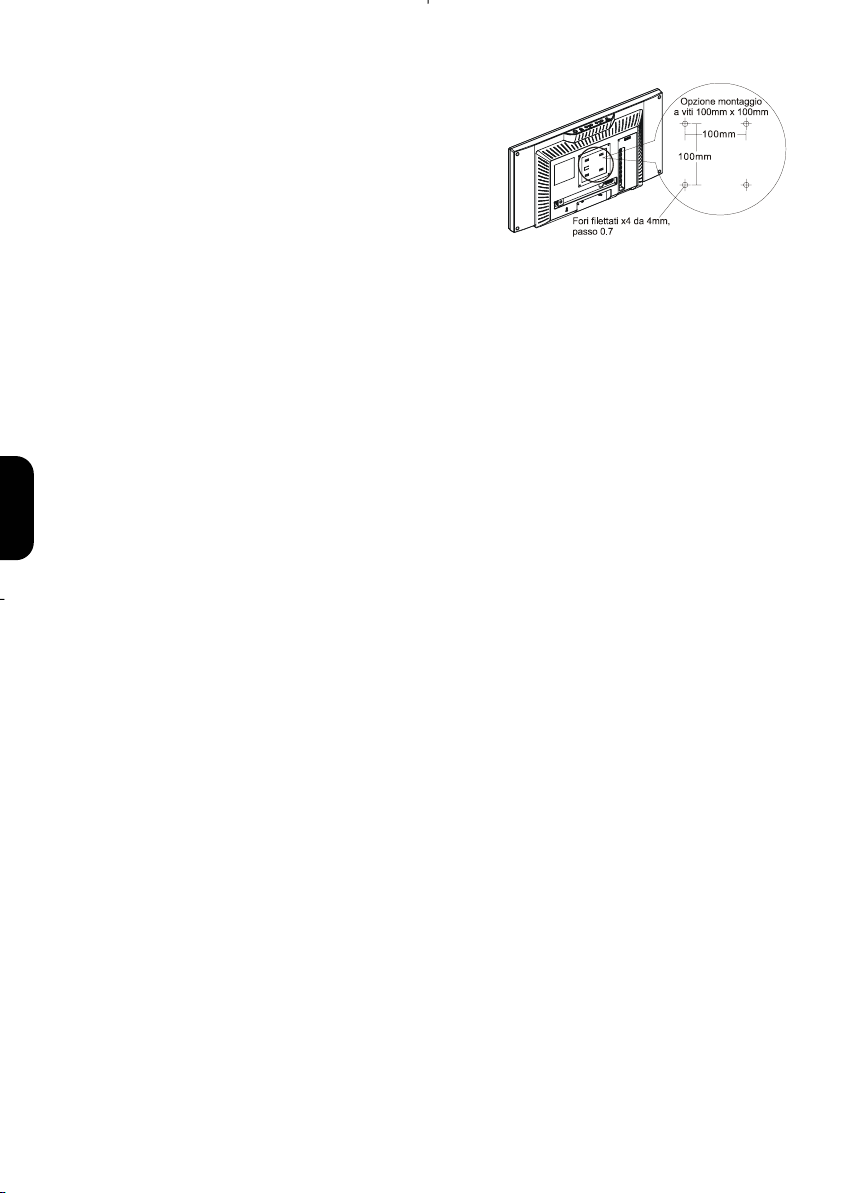
1.10 Interfaccia per applicazioni a braccio
Prima di effettuare il montaggio, consultare la Fig.1-7.
Il retro di questo schermo LCD ha quattro dadi filettati di 4 mm
a 0.7 pitch, nonché quattro fori di accesso da 5 mm nella
copertura di plastica come illustrato in Figura 1-8. Queste
specifiche rispondono ai requisiti VESA Flat Panel Monitor
Physical Mounting Interface (paragrafi 2.1 e 2.1.3, versione 1,
datata 13 novembre 1997).
Nota: utilizzare viti Ø 4mm x 8mm (L) per il fissaggio.
ITALIANO
Figura 1-8
88
Page 8

Capitolo 2 Installazione
2.1 Uno sguardo al prodotto
2.1.1 Vista fronte del corpo principale
Figura 2-1
Figura 2-2
1
2
3
4
5
6
7
Indicatore di
alimentazione
Ricevitore IR
Interruttore
Menu
Canale
Volume
Sorgente
Luce LED di colore verde --- Sistema acceso.
Luce LED di colore arancione --- Monitor in "Risparmio energetico".
Luce LED spenta --- Sistema spento.
Ricevitore IR (del telecomando).
Accende e spegne il sistema.
Accende e spegne il menù OSD.
Seleziona il prossimo canale inferiore / superiore (modo TV/AV);
selezione funzione OSD (modo PC).
Abbassa / alza il volume (modo TV/AV); regolazione delle funzioni OSD
(modo PC).
Selezione di CAVO/TV, AV-1(S –VIDEO), AV-2(C-VIDEO) o PC.
2.1.2 Vista retro del corpo principale
1 RF in
2 Entrata VGA
3 AV2-IN
4 AV1-IN
5 Phone in
6 DC in
7 Foro Kensington Lock
Collegarla al segnale del cavo o dell'antenna TV.
Usare cavo VGA a 15-pin VGA (Opzionale) per il collegamento al PC
Per entrata audio e video composito (CVBS), component (Y, Cb, Cr).
Per audio e video S-video.
Collegare l'audio dalla scheda sonora a PHONE IN. (Opzionale)
Collegarla all’alimentazione a 12V.
Si può bloccare con il Kensington Lock.
ITALIANO
Figura 2-3
89
Page 9

2.2 Installazione del sistema:
Consultare l'esempio più simile alla vostra configurazione.
Spegnere l'alimentazione di tutti i dispositivi prima del collegamento. Per il collegamento audio utilizzare
prese audio RCA (L+R). Per il collegamento video, scegliere la presa video RCA o s-video.
Inoltre, per il collegamento al video singolo, eliminare i collegamenti relativi al pc.
ITALIANO
1 Scart a cavo audio 3 (fornito) utilizzabile per collegare dispositivi con
presa scart al TV LCD utilizzando la AV2. Spina gialla su presa gialla,
rosso su rosso e bianco su bianco
90
Page 10

Capitolo 3 Istruzioni sul funzionamento
3.1 Telecomando
POWER (Alimentazione) TEXT (Testo)
Per accendere o spegnere. Attivare o disattivare la funzione
MUTE (disattiva audio) INDEX (Indice)
Per disattivare l’audio (on/off). Scegliere la pagina indice.
MPX MODE (Modalità)
Selezionare la lingua e l’uscita
dell’audio
VOLUME REVEAL (Rivelare)
Regolare il volume. Attivare o disattivare nascondere
CHANNEL (Canali)
Selezionare canali (su o giù). Attivare o disattivare il menu
TV/AV/PC ← →
Selezionare la sorgente
d’ingresso tra TV, AV1, AV2 e
PC.
SLEEP (Spegnimento) ↑ ↓
Selezionate timer per spegnere.
Le impostazioni predefinite sono
10, 20, 30, 40, 50, 60 e 90
minuti (solo funzione TV).
LAST CH (Ultimo Canale) Teletext color Keys (Tasti
Ritornare al canale
precedentemente selezionato.
DISPLAY 0~9 Number Keys (0~9 Tasti
Visualizzare informazioni sullo
schermo.
WIDE (AMPIO)
Selezionare la dimensione dello
schermo.
Teletext (ON/OFF)
Attivare o spegnere Turn
ON/OFF list mode.
informazioni (ON/OFF)
OSD (on/off).
Regolare la voce selezionata nel
menu o regolare il volume.
* Selezionare la voce desiderata
nel menu.
* Selezionare la pagina desiderata
in modalità testo.
colorati Teletesto)
Per funzioni speciali teletext
Numerici)
Per selezionare TV va cavo o
programmi terrestri.
ITALIANO
91
Page 11

3.1.1 Teletext
Teletext è una funzione facoltativa, perciò solamente i prodotti con in dotazione sistema di teletext può
decodificare il segnale di teletext contenuto nelle trasmissioni.
Teletext è un servizio gratuito trasmesso da quasi tutte stazioni (emittenti TV) che fornisce le ultimissime
informazioni sulle notizie, bollettino meteorologico, programmi di televisione, borsa di valori e molti altri
argomenti.
Il decodificatore di questa TV può supportare sistemi SIMPLE, TOPe FASTEXT. SIMPLE (teletext
standard) consta di un numero di pagine scelte immettendo direttamente il numero di pagina corrispondente.
TOP e FASTEXT son metodi più moderni che permettono una selezione rapida e facile della informazione
di teletext.
Attivazione/Disattivazione (ON/OFF)
Premere il pulsante TESTO per cambiare il teletesto. La pagina iniziale od ultima pagina viene
visualizzata sullo schermo.
Due numeri di pagina, nome di stazione emittente di TV, data ed orario sono visualizzati sul titolo dello
schermo. Il primo numero di pagina indica su selezione, mentre il secondo indica la pagina corrente
visualizzata.
Premere il pulsante TESTO
nuovamente.
Testo SIMPLE
ITALIANO
Selezione di Pagina
1. Entrare il numero di pagina desiderata come un numero di tre cifre con I pulsanti NUMERO. Se premere
un numero sbagliato durante la selezione, è necessario completare il numero di tre cifre e entrare il
numero corretto di pagina nuovamente.
2. Il pulsante ↑ / ↓ può essere usato per selezionare la pagina precedente/successiva.
Programmazione di pulsante di colore nella modalità ELENCO
Se la TV è in testo SIMPLE, testo TOP o modalità FASTEXT, premere il pulsante “MODALITÀ
cambiare alla modalità ELENCO.
Quattro numeri di pagina teletesto di sua scelta possono essere colorati e facilmente selezionati premendo il
pulsante di colore corrispondente sul telemando.
1. Premere un pulsante di colore.
2. Usare I pulsanti di NUMERO per selezionare la pagina che si vuole programmare.
3. Premere il pulsante
lampeggiando una sola volta. Da ora in poi, si può selezionare questa pagina con il pulsante di stesso
colore.
4. I tre pulsanti di colore sono programmati nel stesso modo.
Testo TOP
La Guida dell’Utente visualizza quattro campi – rosso, verde, giallo ed azzurro in fondo dello schermo. Il
campo giallo indica il gruppo successivo e campo azzurro indica il blocco successivo.
Selezione di Blocco/ gruppo/ pagina
1. Si può avanzare da blocco a blocco con il pulsante azzurro.
2. Usare il pulsante giallo per passare al gruppo successivo con overflow automatico al blocco successivo.
3. Con il pulsante verde, si può passare alla pagina successiva esistente con overflow automatico al gruppo
successivo. (È anche possibile usare il pulsante ↑ )
4. Il pulsante rosso permette di tornare alla selezione precedente. (È anche possibile usare il pulsante ↓ .)
Selezione diretta di pagina
Nella modalità teletext SIMPLE, si può selezionare una pagina usando i pulsanti di NUMERO nella
modalità TOP per immettere il numero di tre cifre.
FASTEXT
Le pagine teletext sono codificate in colori rispetto al bordo inferiore dello schermo e sono selezionate
premendo il pulsante di colore corrispondente.
o TV/AV/PC per disattivare il teletesto. La modalità precedente appare
. La pagina selezionata è memorizzata come il numero di pagina selezionata
” per
92
Page 12

Selezione di Pagina
1. Premere il pulsante “INDICE
2. Si può selezionare le pagine che sono codificate in colori rispetto la linea inferiore con pulsanti dello
stesso colore.
3. Corrispondente alla modalità di teletesto SIMPLE, si può selezionare la pagina entrando suo numero di
pagina con tre cifre attraverso I pulsanti NUMERO in modalità FASTEXT.
4. Il pulsante ↑ / ↓ può essere usato per selezionare la pagina precedente o successiva.
” per selezionare la pagina indice.
RIVELARE
Premere questo pulsante per visualizzare l’informazione nascosta come soluzione di indovinelli o puzzle.
Premere questo pulsante nuovamente per rimuovere l’informazione dalla visualizzazione.
3.2 Opzioni Avanzate
3.2.1 Impostazioni TV
L’OSD visualizzato di seguito appare quando premete "MENU" (unità principale) o "►" (telecomando).
Ecco le quattro opzioni disponibili.
AUDIO: Acuti, Bassi e Bilanciamento.
IMMAGINE: Luminosità, Immagine, Colore e Nitidezza.
CONFIGURAZIONE: Ricerca del Canale, Memoria a Canale, Scambio di Canale (Channel Swap) e
SISTEMA: PAL / SECAM / SECAM L, Sound, NICAM.
Richiamo.
LINGUA
Quando usate il vostro set per la prima volta, selezionate la
lingua da usare per i menu e le indicazioni.
Premete il tasto "←, →" (telecomando) per selezionare
Inglese, Tedesco, Francese, Spagnolo, o Italiano come
lingua OSD preferita.
ITALIANO
AUDIO
ACUTI
1. Premete il tasto "MENU" (unità principale) o "►"
(telecomando) .
2. Premete il tasto "
(telecomando) per selezionare ACUTI.
3. Premete il tasto "
(telecomando) per diminuire o aumentare gli acuti per
l’audio.
BASSI
1. Premete il tasto "MENU" (unità principale) o "►"
(telecomando) .
2. Premete il tasto "
(telecomando) per selezionare BASSI.
3. Premete il tasto "
(telecomando) per diminuire o aumentare I bassi per
l’audio.
93
" (unità principale) o "↑, ↓"
" (unità principale) o "←, →"
" (unità principale) o "↑, ↓"
" (unità principale) o "←, →"
Page 13

BALANCE
1. Premete il tasto "MENU" (unità principale) o "►"
(telecomando) .
2. Premete il tasto "
(telecomando) per selezionare BALANCE.
3. Regolate il bilanciamento dell’altoparlanti
Sinistra/Destra premendo "
→" (telecomando).
" (unità principale) o "↑, ↓"
" (unità principale) o "←,
IMMAGINE
LUMINOSITÀ
1. Premete il tasto "MENU" (unità principale) o "►"
(telecomando) .
2. Premete il tasto "
(telecomando) per selezionare IMMAGINE.
3. Premete il tasto "
(telecomando) per selezionare LUMINOSITÀ.
4. Premete il tasto "
ITALIANO
(telecomando) per aumentare o diminuire la luminosità.
CONTRASTO
1. Premete il tasto "MENU" (unità principale) o "►"
(telecomando) .
2. Premete il tasto "
(telecomando) per selezionare IMMAGINE.
3. Premete il tasto "
(telecomando) per selezionare CONTRASTO.
4. Premete il tasto "
(telecomando) per aumentare o diminuire il contrasto.
COLORE
1. Premete il tasto "MENU" (unità principale) o "►"
(telecomando) .
2. Premete il tasto "
(telecomando) per selezionare IMMAGINE.
3. Premete il tasto "
(telecomando) per selezionare COLORE.
4. Premete il tasto "
(telecomando) per diminuire o aumentare l’intensità dei
colori.
NITIDEZZA
1. Premete il tasto "MENU" (unità principale) o "►"
(telecomando) .
2. Premete il tasto "
(telecomando) per selezionare IMMAGINE.
3. Premete il tasto "
(telecomando) per selezionare NITIDEZZA.
4. Premete il tasto "
(telecomando) per regolare la nitidezza dell’immagine.
" (unità principale) o "→"
" (unità principale) o "↑, ↓"
" (unità principale) o "←, →"
" (unità principale) o "→"
" (unità principale) o "↑, ↓"
" (unità principale) o "←, →"
" (unità principale) o "→"
" (unità principale) o "↑, ↓"
" (unità principale) o "←, →"
" (unità principale) o "→"
" (unità principale) o "↑, ↓"
" (unità principale) o "←, →"
94
Page 14

AUDIO IMMAGINE SISTEMACONFIGURAZIONE
RICERCA CANALI
MEMORIA CANALI
SCAMBIO CANALI
RICHIAMA
AUDIO IMMAGINE SISTEMACONFIGURAZIONE
RICERCA CANALI
MEMORIA CANALI
SCAMBIO CANALI
RICHIAMA
NO SI
NO SI
ORIGINALE 001
OBIETTIVO 001
NO SI
SPENTO ON
NO SI
NO SI
ORIGINALE 001
OBIETTIVO 001
NO SI
SPENTO ON
CONFIGURAZIONE
RICERCA CANALI
1. Premete il tasto "MENU" (unità principale) o "►"
(telecomando) .
2. Premete il tasto "
(telecomando) per selezionare CONFIGURAZIONE.
3. Premete il tasto "
(telecomando) per selezionare RICERCA CANALI.
4. Premete il tasto "
(telecomando) per selezionare NO o YES. Se selezionate
YES, il TV effettua automaticamente una scansione dei
canali.
MEMORIA CANALI
1. Premete il tasto "MENU" (unità principale) o "►"
(telecomando) .
2. Premete il tasto "
(telecomando) per selezionare CONFIGURAZIONE.
3. Premete il tasto "
(telecomando) per selezionare MEMORIA CANALI.
4. Premete il tasto "
(telecomando) per selezionare NO o YES. Se selezionate
YES, il TV aggiungerà il canale attualmente usato alla
memoria.
SINT. FINE
Se la ricezione è soddisfacente non c’è bisogno di eseguire
una messa a punto del canale, siccome l’operazione
automatica della ricerca e memorizzazione è stato eseguito
con successo. In ogni modo, se il segnale è debole o
distorto, e necessario eseguire una messa a punto manuale
del canale.
1. Premete il tasto "MENU" (unità principale) o "►"
(telecomando) .
2. Premete il tasto "
(telecomando) per selezionare CONFIGURAZIONE.
3. Premete il tasto "
(telecomando) per selezionare SINT. FINE.
4. Premete il tasto "
(telecomando) per la messa a punto manuale dei canali, se la
ricezione non è soddisfacente. Potete aumentare o diminuire
il numero per ottimizzare l’immagine.
SCAMBIO CANALI
1. Premete il tasto "MENU" (unità principale) o "►"
(telecomando) .
2. Premete il tasto "
(telecomando) per selezionare CONFIGURAZIONE.
3. Premete il tasto "
(telecomando) per selezionare SCAMBIO CANALI.
4. Premete il tasto "
(telecomando) per selezionare il numero canale originale
da cambiare.
5. Ripetete l’ultima operazione per assegnare il numero del
canale desiderato al canale originale.
95
" (unità principale) o "→"
" (unità principale) o "↑, ↓"
" (unità principale) o "←, →"
" (unità principale) o "→"
" (unità principale) o "↑, ↓"
" (unità principale) o "←, →"
ITALIANO
" (unità principale) o "→"
" (unità principale) o "↑, ↓"
" (unità principale) o "←, →"
" (unità principale) o "→"
" (unità principale) o "↑, ↓"
" (unità principale) o "←, →"
Page 15

ITALIANO
AUDIO IMMAGINE SISTEMACONFIGURAZIONE
RICERCA CANALI
MEMORIA CANALI
SCAMBIO CANALI
RICHIAMA
NO SI
NO SI
ORIGINALE 001
OBIETTIVO 001
NO SI
SPENTO ON
RICHIAMA
1. Premete il tasto "MENU" (unità principale) o "►"
(telecomando) .
2. Premete il tasto "
(telecomando) per selezionare CONFIGURAZIONE.
3. Premete il tasto "
(telecomando) per selezionare RICHIAMA.
4. Premete il tasto "
" (unità principale) o "→"
" (unità principale) o "↑, ↓"
" (unità principale) o "←, →"
(telecomando) per selezionare NO o YES. Se selezionate
YES, il TV ripristinerà le impostazioni predefinite.
SISTEMA
1. Premete il tasto "MENU" (unità principale) o "►"
(telecomando) .
2. Premete il tasto "
" (unità principale) o "→"
(telecomando) per selezionare CONFIGURAZIONE.
3. Premete il tasto "
(telecomando) per selezionare SISTEMA.
4. Premere il tasto"
" (unità principale) o "↑, ↓"
" (sull’apparecchio) o "←, →"
(sul telecomando) per selezionare OFF o ON. Se si
seleziona OFF il menu di sistema non ha nessuna
funzione disponibile quando si preme il tasto menu.
Normalmente, questo menu non è più necessario una
volta effettuate le operazioni di sintonia la prima volta.
Per visualizzare il menu di sistema selezionare ON nel
menu SET UP .
96
Page 16

SISTEMA
Verificare che lo stato del menu SYSTEM sia ON prima di selezionarlo. (Si consultino le impostazioni
SYSTEM- OFF ON nel menu SETUP .)
PAL/SECAM
1. Premete il tasto "MENU" (unità principale) o "►"
(telecomando) .
2. Premete il tasto "
(telecomando) per selezionare SISTEMA.
3. Premete il tasto "
(telecomando) per selezionare PAL / SECAM.
4.Premete il tasto "
(telecomando) per selezionare il tipo di segnale video
appropriato tra PAL, SECAM e SECAM L.
SUONO
1. Premete il tasto "MENU" (unità principale) o "►"
(telecomando) .
2. Premete il tasto "
(telecomando) per selezionare SISTEMA.
3. Premete il tasto "
(telecomando) per selezionare SUONO.
4.Premete il tasto "
(telecomando) per selezionare il sistema audio appropriato
tra B/G, D/K, o I. Il sistema audio visualizzerà all'angolo
superiore destro, secondo bisogno, "B", "D" o "I".
NICAM
1. Premete il tasto "MENU" (unità principale) o "►"
(telecomando) .
2. Premete il tasto "
(telecomando) per selezionare SISTEMA.
3. Premete il tasto "
(telecomando) per selezionare NICAM.
4. Premete il tasto "
(telecomando) per selezionare ON o OFF. Potete
selezionare ON, se il vostro set ? è equipaggiato con un
ricevitore per una ricezione NICAM. Il suono digitale di
qualità alta NICAM (Near Instantaneous Companded
Audio Multiplex) può essere ricevuto.
" (unità principale) o "→"
" (unità principale) o "↑, ↓"
" (unità principale) o "←, →"
" (unità principale) o "→"
" (unità principale) o "↑, ↓"
" (unità principale) o "←, →"
" (unità principale) o "→"
" (unità principale) o "↑, ↓"
" (unità principale) o "←, →"
ITALIANO
97
Page 17

3.2.2 Impostazioni PC
L’OSD riportato di seguito si visualizza quando premete il tasto "MENU"(unità principale) o "►"
(telecomando).
Per regolare la luminosità dell’immagine.
1. Premete il tasto "
selezionare una voce.
2. Poi premete il tasto "
per regolare la luminosità.
" (unità principale) o "↑, ↓" (telecomando) per
" (unità principale) o "←, →" (telecomando)
Potete visualizzare una grafica in overlay (sub picture) nell’immagine
principale del programma TV o periferiche AV esterne, per esempio VCR
o DVD. In questo modo è possibile guardare TV o controllare l’ingresso
video di una periferica connessa, mentre si guarda TV o un altro
ingresso video.
1. Premete il tasto "
ITALIANO
selezionare una voce.
2. Se scegliete “PIP”, poi premete il tasto "MENU" (unità principale) o
"►" (telecomando) per attivare la seconda pagina. Ci sono cinque
opzioni PIP da impostare.
SORGENTE: Per selezionare la sorgente video tra TV, AV1, AV2 o
AUDIO: Per selezionare audio tra PC (MAIN) o Video (SUB).
MUTE: Per spegnere o attivare l’audio della finestra video.
SCALE: Per scegliere una delle 4 dimensioni per l’immagine.
POS-O: Per spostare la finestra video a sinistra o destra.
POS-V: Per spostare la finestra video in su o in giù.
3. Quando le impostazioni sono eseguite, premete il tasto "MENU" (unità
principale) o "►" (telecomando) per tornare al menu principale.
S: Quando in modalità PIP si seleziona un’immagine TV, AV1 o AV2,
potrebbe apparire leggermente allungata.
Per regolare la temperatura colore.
1. Premete il tasto "
selezionare una voce.
2. Quando scegliete la modalità utente in temperatura colore, premete il
tasto "MENU" (unità principale) o "►" (telecomando) per attivare a
seconda pagina per regolare i valori R, G, B.
3. Quando le impostazioni sono eseguite, premete il tasto “MENU” (unità
principale) o "►" (telecomando) per tornare al menu principale.
per spegnere la funzione PIP.
" (unità principale) o "↑, ↓" (telecomando) per
" (unità principale) o "↑, ↓" (telecomando) per
98
Page 18

3.2.3 Descrizione funzioni OSD del PC
Funzione Descrizione funzione
Icona
LUMINOSITÀ
CONTRASTO
POSIZIONE O
POSIZIONE V
AUTOREGOLAZI
ONE
FASE
CLOCK
PICTURE IN
PICTURE
SORGENTE
AUDIO
PROPORZIONI
POS O
POS V
POS O OSD
POS V OSD
GRAFICA TESTO
RICHIAMA
LINGUA
TEMPERATURA
USCITA
Icona Descrizione
9300
6500
USER
Imposta CIE coordinato ad una temperatura colore di 9300°K.
Imposta CIE coordinato ad una temperatura colore di 6500°K.
Ci sono 3 colori (Rosso, Verde, Blu) da regolare nel menù OSD.
R
G
B
Questa funzione aumenta o diminuisce la luminosità dell’immagine.
Questa funzione aumenta o diminuisce la differenza fra colori chiari e scuri.
Questa funzione sposta l’intera immagine su schermo a sinistra o a destra.
Questa funzione sposta l’intera immagine su schermo in alto o in basso.
Questa funzione regola automaticamente la misura dello schermo fino al
massimo consentito.
Questa funzione serve ad aggiustare il fuoco e la nitidezza dello schermo.
Questa funzione include una caratteristica di ricerca della frequenza per
fornire all’utente maggiore stabilità e chiarezza. Il valore di Clock si può
portare fino ad un massimo di +50. I valori minimi di Clock (negativi)
dipendono dal timing in entrata.
Questa funzione serve ad aprire una finestra video nello schermo.
Con questa funzione si sceglie la sorgente video.
Con questa funzione si sceglie il sonoro da PC (Main) o Video (Sub).
Con questa funzione si scelgono 4 tipi di proporzione per l’immagine.
Con questa funzione si muove la finestra video a sinistra o a destra.
Con questa funzione si muove la finestra video su o giù.
Con questa funzione si muove la finestra menù OSD a sinistra o a destra.
Con questa funzione si muove la finestra menù OSD su o giù.
Con questa funzione si sceglie la massima qualità grafica per il testo su
schermo. La selezione della risoluzione può essere di 640 x 400 o 720 x 400.
Fare riferimento al Capitolo 3, tavola “Timing standard” per diverse modalità
di timing.
La funzione di richiamo riporta tutti i parametri già modificati ai valori
preimpostati in fabbrica.
Sono disponibili 5 lingue per il menù OSD:
Inglese, Francese, Tedesco, Spagnolo, Italiano.
Per selezionare una diversa temperatura colore, consultare lo schema
sottostante.
Uscita da Menu OSD.
Regola il colore Rosso su schermo.
Regola il colore Verde su schermo.
Regola il colore Blu su schermo.
ITALIANO
99
Page 19

Capitolo 4 Informazioni tecniche
4.1 Specifiche
Pannello LCD
Misure 17" (43 cm)
Tipo schermo LCD TFT matrice attiva a colori
Risoluzione 1280 x 768
Punti schermo 1280 x (RGB) x 768
Area schermo (mm) 369.6 x 221.7 (O x V)
Colore schermo 262K
Luminosità 400 cd/m
Contrasto 400:1 (tipica)
Tempo risposta Ta=25°C Ton=15ms Toff=10ms
Voltaggio lampadina 630 Vrms (tipico)
Corrente lampadina 10.5 mA rms. (tipico)
Angolo visuale Verticale: -80° ~ +80°
Colori schermo
ITALIANO
Ingressi CVBS/S-Video
S-Video Tipo Y/C
Livello 0.7Vpp
Impedenza 75 ohm terminato
Video Composito Tipo Composito
Livello 0.7Vpp
Impedenza 75 ohm terminato
Component Tipo Y , Cb ,Cr
Livello 0.7Vpp
Impedenza 75 ohm terminato
Ingresso Audio
Uscita Audio
Controlli
Interruttore (tipo duro e morbido) Interruttore on/off con indicatore LED
OSD
Luminosità Digitale
Contrasto Digitale
Posizione orizzontale Digitale
Posizione verticale Digitale
Fase Digitale
Clock Digitale
Impostazioni schermo Uso della EEPROM per salvataggio impostazioni in memoria
Formato OSD 20 caratteri x 9 righe
Gestione energetica
Modo Consumo energia* Entrata AC Colore LED
On 75W max 220-240 VAC, 50 Hz Verde
Off 5W max 220-240 VAC, 50 Hz Arancio
Spegn. morbido 5W max 220-240 VAC, 50 Hz Scuro
Spento 5W max 220-240 VAC, 50 Hz
* Secondo i requisiti VESA DPMS misurata dall’entrata AC del cavo di alimentazione AC.
2
(tipica)
Orizzontale: -80° ~ +80°
16.7M con FRC o Dithering
Livello ingresso.
Risposta.
Std. 2.5 Watt < 0.2% distorsione.
Max. 3.0 watt. < 10% distorsione.
0.7Vp-Vp
120 Hz—20Khz.
Arancio: Standby, Sospensione, Off
Scuro: alimentazione DC off
100
Page 20

Entrata Sync
Segnale Sincronizzazione separata TTL compatibile orizzontale e verticale
Polarità Positiva and negativa
Plug & Play
Connessioni esterne
Alimentazione (entrata AC) presa AC
Cavo video 1.5M con connettore D-sub a 15 pin
Ambiente
Condizioni operative:
Condizioni non operative:
Alimentazione (entrata AC)
Voltaggio in entrata Fase singola, 100 ~ 240VAC, 50 / 60 Hz
Corrente in entrata 1.2 A max
Assegnazione pin
6
1
11
Segnale Segnale Segnale
PIN Descrizione PIN Descrizione PIN Descrizione
1
2
5
15
3
4
10
5
Supporta le funzioni VESA DDC1 e DDC2B
Temperatura da 5°C a 40°C/da 41°F a 104°F
Umidità relativa da 20% a 85%
Temperatura -20°C a 60° C/da -4°F a140° F
Umidità relativa da 5% a 85%
Rosso
Verde
Blu
NC
Terra Digitale
6
7
8
9
10
Rosso Rtn
Verde Rtn
Blu Rtn
+5V
Rilev. Hot Plug
11
12
13
14
15
NC
SDA
Sync O
Sync V
SCL
ITALIANO
101
Page 21

4.2 Tavola dei timing standard
Se il timing selezionato NON è incluso nella tavola sottostante, il Monitor LCD sceglie il timing più compatibile.
Frequenza
Modo Risoluzione Totale
VGA
SVGA
XGA
ITALIANO
DOS* 720x400@70Hz 900 x 449 31.469 N 70.087 P 28.322
DOS 640x350@70Hz 800 x 449 31.469 P 70.087 N 25.175
Nota: Quando la risoluzione in entrata non è 1280 x 768, l’immagine viene leggermente espansa fino a
1280 x 768 punti per mezzo del motore di scaling. In seguito ad espansione dalle risoluzioni 650x350,
640x400, 640x480, 720x400, 832x624, 800x600 e 1024x768, il testo potrebbe apparire poco nitido e la
grafica potrebbe sembrare sproporzionata.
640x480@60Hz 800 x 525 31.469 N 59.940 N 25.175
640x480@72Hz 832 x 520 37.861 N 72.809 N 31.500
640x480@75Hz 840 x 500 37.500 N 75.00 N 31.500
800x600@56Hz 1024 x 625 35.156 N/P 56.250 N/P 36.000
800x600@60Hz 1056 x 628 37.879 P 60.317 P 40.000
800x600@72Hz 1040 x 666 48.077 P 72.188 P 50.000
800x600@75Hz 1056x625 46.875 P 75.000 P 49.500
1024x768@60Hz 1344x806 48.363 N 60.004 N 65.000
1024x768@70Hz 1328x806 56.476 N 70.069 N 75.000
1024x768@75Hz 1312x800 60.023 P 75.029 P 78.750
nominale
(KHz)
Orizzontale Verticale
MODALITÀ VESA
MODALITÀ IBM
Polarità
Sync
Freq.
nominale
(KHz)
Polarità
Sync
Capitolo 5 Altre informazioni
Clock
pixel
nominale
(MHz)
5.1 Specifiche
Alimentazione 12VDC 5A
Entrata Video Presa video RCA Composite / Component
Entrata S-Video mini DIN a 4 pin S-Video
Entrata Audio Prese stereo RCA L+R
Entrata Telefono Presa telefono 3.5
Entrata Rf IEC-Presa femmina per sistema PAL
Entrata Vga Connettore a 15 pin D-Sub
Consumo energetico Max.75W
Temperatura operativa 5 ~ 35
Umidità operativa 5% ~ 80%
Telecomando 35 tasti (batterie AAA x2)
Dimensioni 518 (L) x 335 (A) x 198 (P) mm
Peso netto
Peso lordo
5 ± 0.3 kg
6.8 ± 0.3 kg
102
Page 22

Capitolo 6 Risoluzione dei problemi
Questo monitor LCD é stato pre-impostato con frequenze VGA standard. A causa delle differenze
nell’impostazione delle frequenze tra le varie schede VGA presenti sul mercato, l’immagine potrebbe
inizialmente apparire poco chiara o instabile qualora venisse selezionata una nuova modalità di
visualizzazione oppure una nuova scheda VGA.
Attenzione: Questo monitor LCD supporta Modalità VGA multiple.
Fate riferimento al Capitolo 3 per la lista delle modalità supportate da questo monitor LCD.
PROBLEMA L’immagine non é chiara ed instabile
Quando l’immagine non è chiara ed è instabile procedere come segue::
1. Entrate nella modalità “Fine della sessione di lavoro”.
2. Controllate se nello schermo appaiono delle strisce nere verticali. Nel caso esse siano presenti utilizzate
la funzione ”clock” presente nel menu OSD e, incrementando o diminuendo il suo valore, esse
dovrebbe scomparire.
3. Passate alla funzione “Fase” del menu OSD e modificate la visualizzazione sino ad ottenere una
visualizzazione ottimale.
4. Premete “NO” nella finestra “ Fine della sessione di lavoro” e tornate alla sessione normale di lavoro.
PROBLEMA Non appare alcun’immagine sul monitor LCD
Se non è presente nessuna immagine sullo schermo del monitor LCD, seguite i seguenti passaggi :
1. Assicuratevi che l’indicatore Acceso/Spento del monitor LCD sia Accesso, che tutte le connessioni siano
a posto e che il sistema stia utilizzando la risoluzione corretta. Fate riferimento al Capitolo 3 per
maggiori informazioni sulle risoluzioni.
2. Spegnere il monitor LCD e poi riaccenderlo. Se ancora non si vede alcuna immagine, premere varie
volte il pulsante di regolazione.
3. Se il punto 2 non funziona, connettere il PC ad un altro CRT esterno. Se il PC funziona in modo
corretto con un monitor CRT, ma non funziona con il monitor LCD, è possibile che la frequenza di uscita
della scheda VGA non rientri nel campo di sincronia del monitor LCD. Si prega di selezionare un altro
modo tra quelli elencati nella tabella delle frequenze standard oppure sostituire la scheda VGA,
dopodiché ripetere i punti 1 e 2.
PROBLEMA Non è presente alcun’immagine sul Monitor LCD
Se avete selezionato una frequenza non compresa nell’intervallo supportato dal monitor LCD (Orizzontale :
30 ~ 60 kHz e Verticale:50 ~75 Hz), verrà visualizzato il seguente messaggio OSD “Segnale in entrata
non supportato”. Scegliete una modalità che sia supportata dal Monitor LCD.
PROBLEMA Il telecomando non controlla il prodotto
Assicurarsi che le batterie installate non siano esaurite.
Se si hanno ancora difficoltà che non si riesce a risolvere seguendo i suggerimenti forniti, staccare e
ricollegare il cavo AC per resettare il prodotto. Se necessario, rivolgersi al rivenditore locale per
l’assistenza.
Se non è presente alcun segnale d’entrata oppure è presente un segnale generato di risparmio energia DPMS,
questo monitor visualizzerà il messaggio ”Nessun segnale in entrata” prima di spegnersi automaticamente.
ITALIANO
103
Page 23

Hitachi, Ltd. Tokyo, Japan
International Sales Division
THE HITACHI ATAGO BUILDING,
No. 15 –12 Nishi Shinbashi, 2 – Chome,
Minato – Ku, Tokyo 105-8430, Japan.
Tel: 03 35022111
HITACHI EUROPE LTD,
Whitebrook Park
Lower Cookham Road
Maidenhead
Berkshire
SL6 8YA
UNITED KINGDOM
Tel: 01628 643000
Fax: 01628 643400
Email: consumer-service@hitachi-eu.com
HITACHI EUROPE GmbH
Munich Office
Dornacher Strasse 3
D-85622 Feldkirchen bei München
GERMANY
Tel: +49-89-991 80-0
Fax: +49-89-991 80-224
Hotline: +49-180-551 25 51 (12ct/min)
Email: HSE-DUS.service@hitachi-eu.com
HITACHI EUROPE srl
Via Tommaso Gulli N.39, 20147
Milano, Italia
ITALY
Tel: +39 02 487861
Tel: +39 02 38073415 Servizio Clienti
Fax: +39 02 48786381/2
Email: customerservice.italy@hitachi-eu.com
HITACHI EUROPE S.A.S
Lyon Office
B.P. 45, 69671 BRON CEDEX
FRANCE
Tel: 04 72 14 29 70
Fax: 04 72 14 29 99
Email: france.consommateur@hitachi-eu.com
HITACH EUROPE AB
Egebækgård
Egebækvej 98
DK-2850 Nærum
DENMARK
Tel: +45 43 43 6050
Fax: +45 43 60 51
Email: csgnor@hitachi-eu.com
Hitachi Europe Ltd
Bergensesteenweg 421
1600 Sint-Pieters-Leeuw
BELGIUM
Tel: +32 2 363 99 01
Fax: +32 2 363 99 00
Email: sofie.van.bom@hitachi-eu.com
www.hitachidigitalmedia.com
HITACHI EUROPE S.A.
364 Kifissias Ave. & 1, Delfon Str.
152 33 Chalandri
Athens
GREECE
Tel: 1-6837200
Fax: 1-6835964
Email: service.hellas@hitachi-eu.com
HITACHI EUROPE S.A.
Gran Via Carlos III, 86, planta 5
Edificios Trade - Torre Este
08028 Barcelona
SPAIN
Tel: 93 409 2550
Fax: 93 491 3513
Email: atencion.cliente@hitachi-eu.com
HITACHI Europe AB
Box 77 S-164 94 Kista
SWEDEN
Tel: +46 (0) 8 562 711 00
Fax: +46 (0) 8 562 711 13
Email: csgswe@hitachi-eu.com
HITACHI EUROPE LTD (Norway) AB
STRANDVEIEN 18
1366 Lysaker
NORWAY
Tel: 67 5190 30
Fax: 67 5190 32
Email: csgnor@hitachi-eu.com
HITACHI EUROPE AB
Neopoli / Niemenkatu 73
FIN-15140 Lahti
FINLAND
Tel : +358 3 8858 271
Fax: +358 3 8858 272
Email: csgnor@hitachi-eu.com
HITACHI EUROPE LTD
Na Sychrove 975/8
101 27 Pr aha 10 – Bohdalec
CZECH REPUBLIC
Tel: +420 267 212 383
Fax: +420 267 212 385
Email: csgnor@hitachi-eu.com
